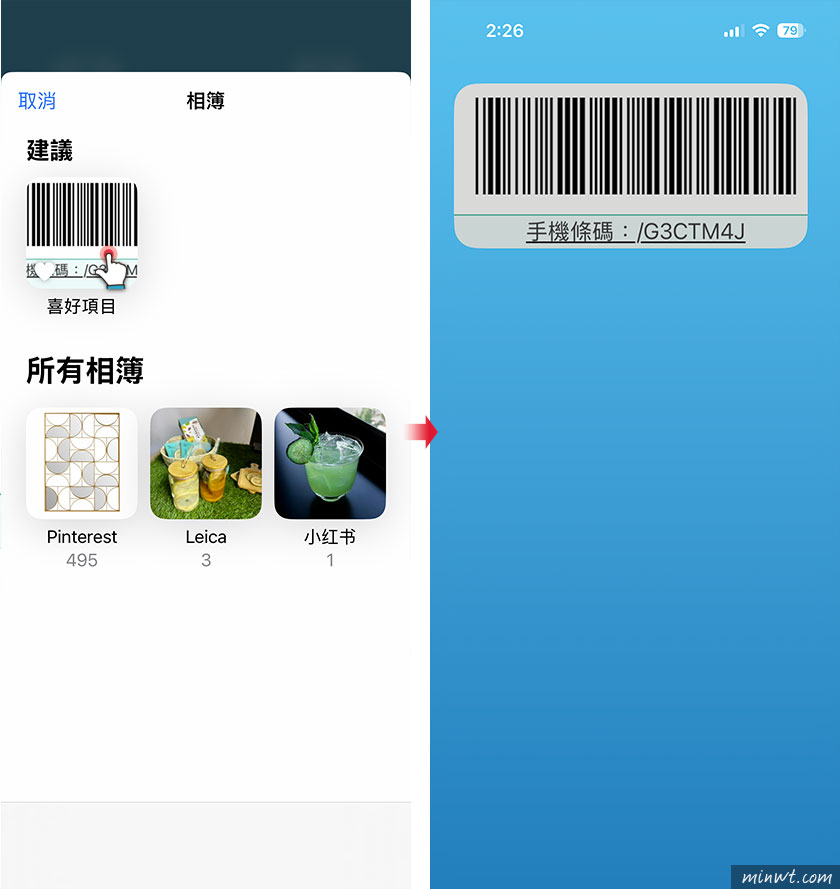於是上網爬文才發現到,可能是財政部發票還不支援iOS18,而網路上也有相關的替代的方案,但都得安裝APP或用LINE PAY的方式加入載具,因此梅干試了一下,發現可以圖片的方式加入,所以各位若升級到iOS18時,想要將載具加入小工具的朋友,不妨試試梅干這個方法,免安裝任何的APP,直接用圖片的方式就可將載具加入囉!
Step1
首先先開啟財政部發票APP,再進入條碼畫面後,截取畫面中的條碼範圍。
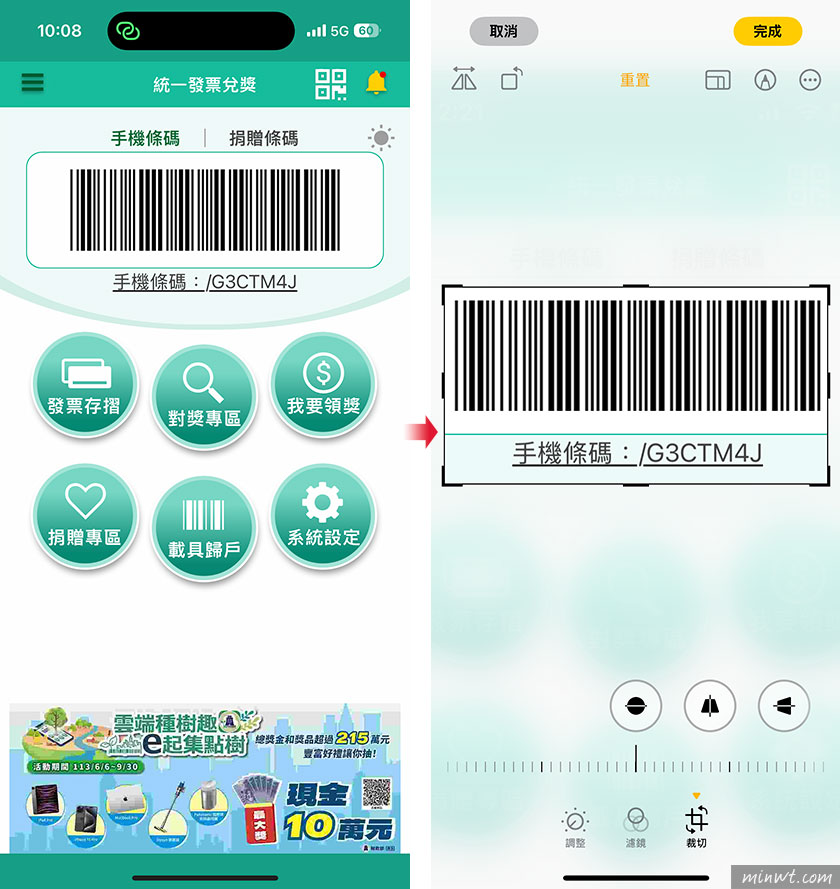
Step2
截取完畢後,將圖片加入愛心,回到手機的小工具頁面,長按再點左上的編輯。
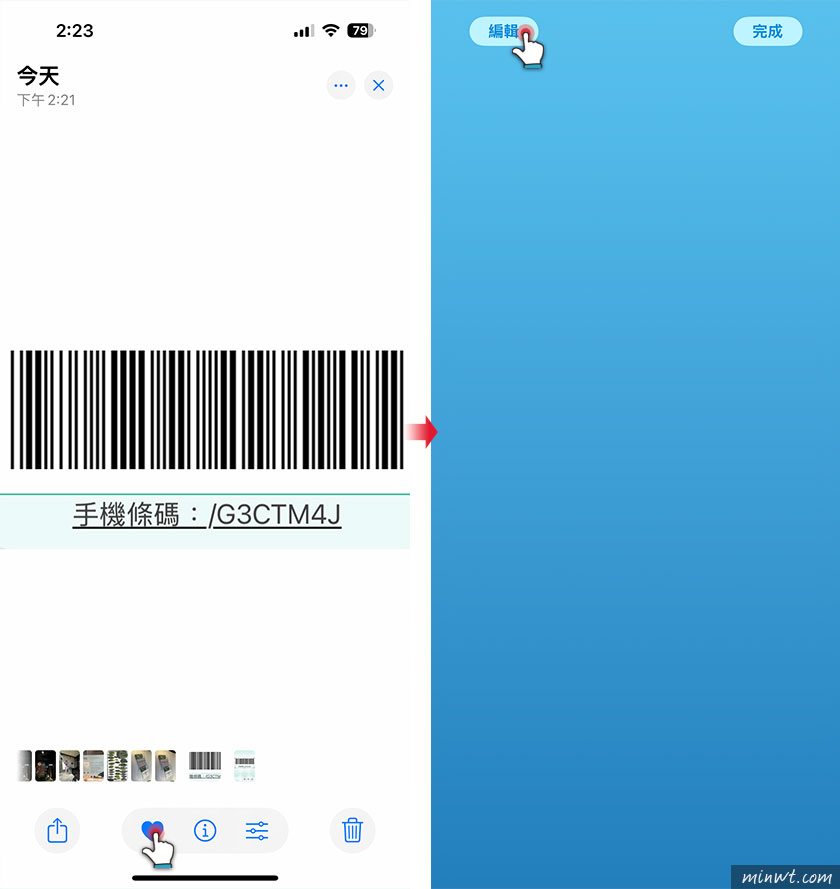
Step3
選擇加入小工具,並選擇照片選項。
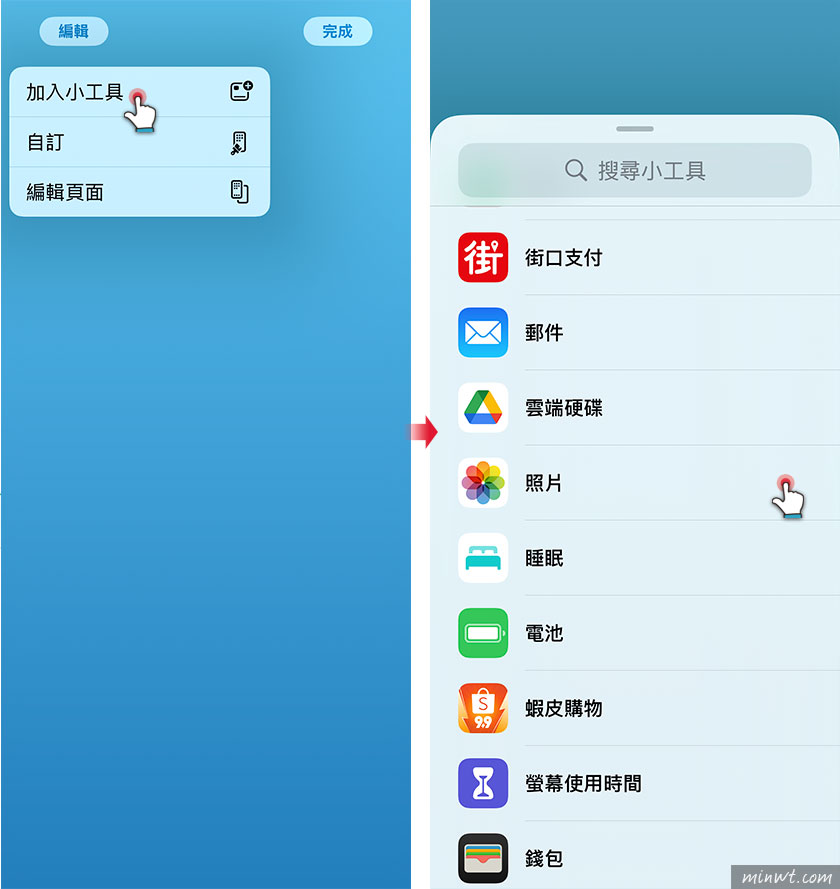
Step4
選擇相簿後,再點選擇。
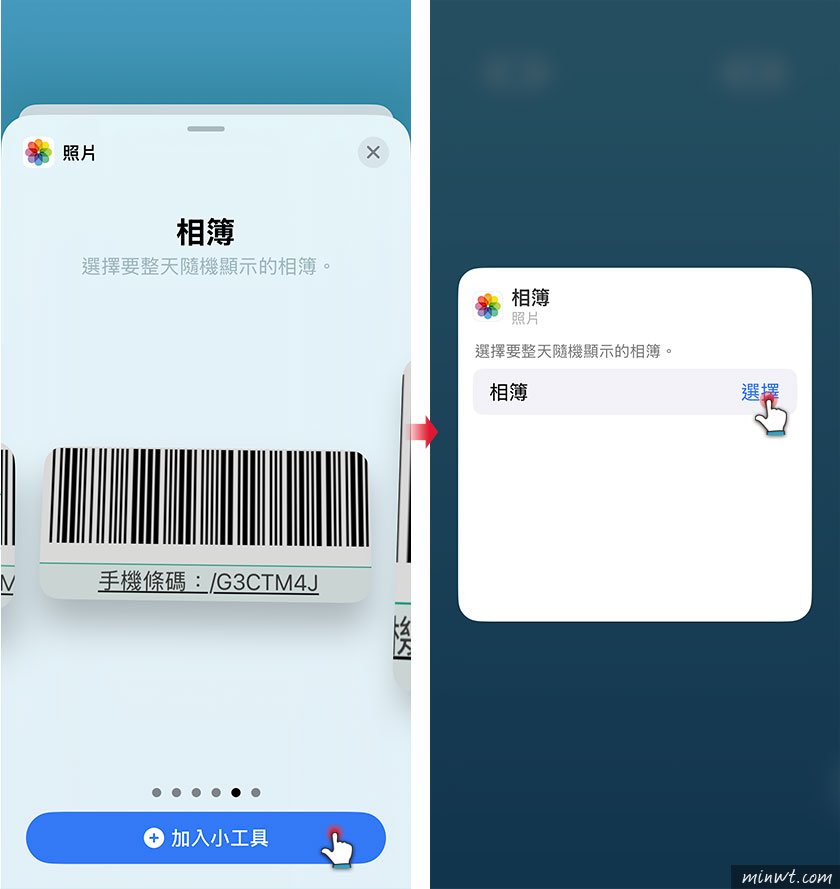
Step5
選擇剛加入愛的喜好項目,這時在小工具頁面中,就會看到載具條碼啦!下回當消費時,就可透過它來儲存載具啦!是不是超簡單的,且完全無需透過任何的APP。